谷歌瀏覽器打不開?如何解決?使用Google瀏覽器時,您是否遇到過雙擊或右鍵無法開啟其應用程式的情況?這個問題困擾了許多用戶,但請放心,解決方法很簡單。 php小編香蕉將在這篇文章中,一步步指導您使用兩種有效的解決方案:添加目標字段:透過在目標位置添加特定字段,即可解決該問題。重設Google瀏覽器:若新增目標欄位無法解決問題,重置瀏覽器可能有效。以下內容將詳細介紹這兩種方法的操作步驟,幫助您快速解決Google瀏覽器無法開啟的問題。
方法一:
1、在Windows10系統桌面找到安裝好的Google瀏覽器圖標,右鍵點擊該圖標,在彈出式選單中選擇屬性的選單項目。
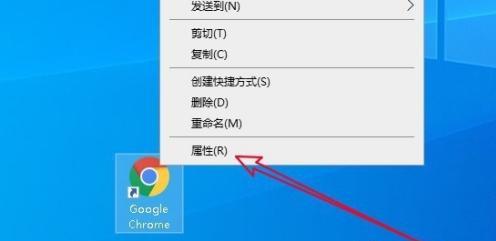
2、然後在開啟的Google瀏覽器屬性視窗中點選捷徑的標籤。
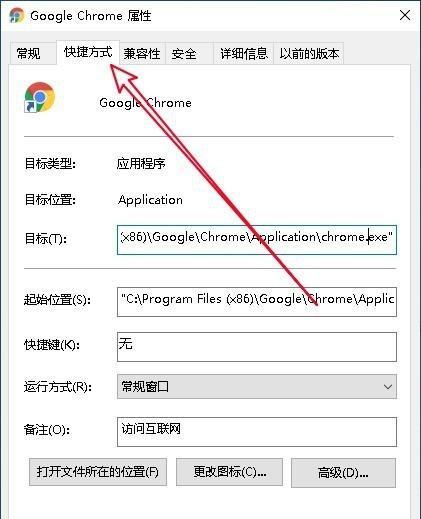
3、然後在打開的快捷方式視窗中,找到目標的設定文字框,在文字的最末尾輸入-no -sandbox,然後點擊確定按鈕。

4、這樣雙擊谷歌瀏覽器的圖標,就可以打開瀏覽器,只是提示穩定性和安全性會有所下降的提示。
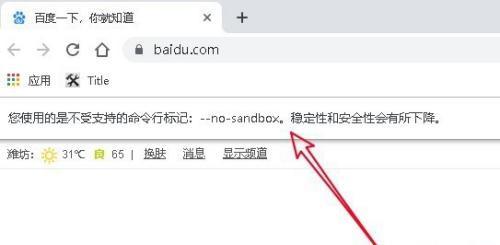
方法二:重置谷歌瀏覽器
1、這時我們在打開的瀏覽器軟體主介面,點擊右上角的主選單按鈕。

2、然後在彈出的主選單中我們點選設定的選單項目。
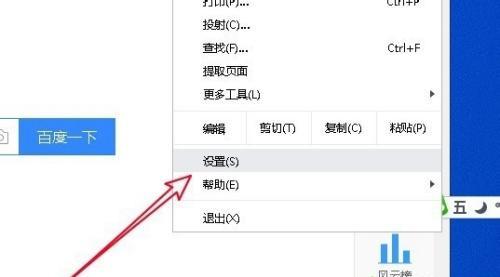
3、在開啟的Google瀏覽器設定視窗中,點選左側邊欄的進階下拉按鈕。
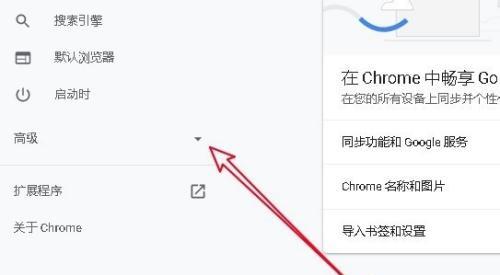
4、接下來開啟的進階下拉式選單中,我們點選重置並清理的選單項目。
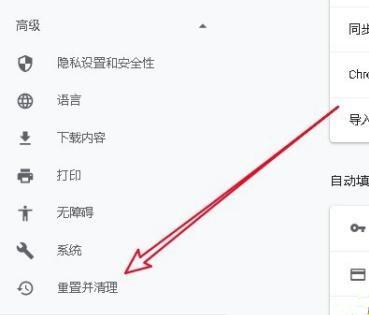
5、然後在右側的視窗中可找到將設定還原為原始預設設定的快速連結。
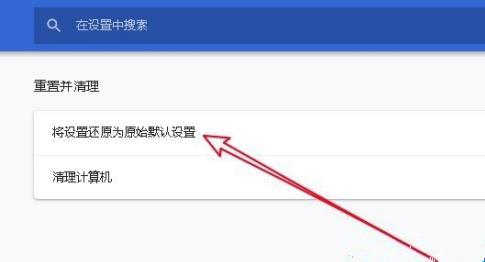
6、接下來就會打開重置設定的確認窗口,點擊窗口中的重置設定按鈕就可以了。
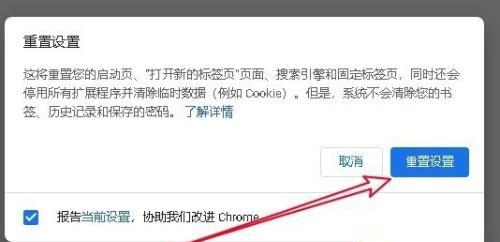
以上是Google瀏覽器打不開怎麼辦 谷歌瀏覽器無法啟動解決方法的詳細內容。更多資訊請關注PHP中文網其他相關文章!




